VMware, VirtualBox o Hyper-V – ¿Qué programa es mejor?

Virtualizar un sistema operativo es instalarlo y poder usarlo dentro de una configuración específica, lo que conocemos como «máquina virtual». Gracias a la virtualización podemos ejecutar dos o más sistemas operativos al mismo tiempo, de forma segura y aislada, de manera que podamos mejorar nuestro flujo de trabajo, o simplemente alimentar nuestra curiosidad saliendo cómo son otros sistemas operativos sin alterar nuestra máquina virtual. A la hora de probar máquinas virtuales podemos encontrar principalmente 3 plataformas: VMware, VirtualBox y Hyper-V. Sin embargo, ¿cuál es mejor? ¿cuál debemos elegir?
A grandes rasgos, las 3 plataformas nos van a permitir lo mismo: instalar y probar sistemas operativos por encima de nuestro Windows sin alterarlo y sin el riesgo de que, si algo salga mal, pueda afectar a nuestros datos. Uno de los programas es gratis y de código abierto, el otro es comercial, y el otro viene incluido por defecto en algunas ediciones de Windows 10.
Sin embargo, aunque son parecidos, cada uno de ellos tiene sus ventajas e inconvenientes. A continuación vamos a verlos.
| VMware | VirtualBox | Hyper-V | |
|---|---|---|---|
| Facilidad de uso | Medio | Fácil | Complicado |
| Rendimiento | Bueno | Medio | Bueno |
| Instantáneas | Si | Si | No |
| Compartir archivos | Si | Si | Si, pero complicado. |
| Integración con Windows | Si | Si | No |
| Cifrado | Si | Si (a través de Guest Additions) | Si |
| Sistemas compatibles | Windows, Linux, macOS | Windows, Linux, macOS | Windows y Linux (este con limitaciones) |
| Precio | Gratis / De pago | Gratis | Gratis |
| Otros | Excelente seguridad | OpenSource | Solo en Windows 10 Pro Soporte WSL y WSL2 W |
VMware Workstation, las máquinas virtuales para profesionales
Dentro de lo que es VMware tenemos varias ediciones. Por un lado tenemos la Workstation Player, que es la edición gratuita que tiene varias limitaciones, y la Workstation Pro, mucho más completa y sin restricciones. Nosotros nos vamos a fijar en la Pro.
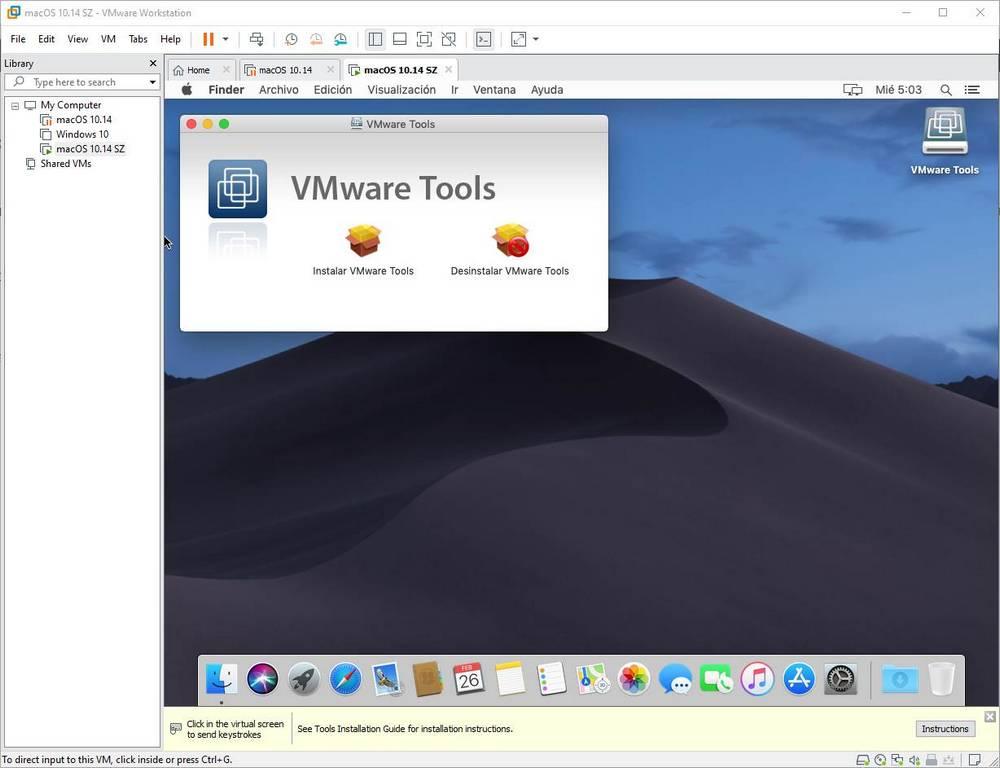
Entre sus principales características podemos destacar una gran cantidad de opciones de personalización y configuración de la máquina que nos va a permitir tener el control absoluto sobre la máquina virtual. Además de poder configurar el hardware que queremos dedicar a la virtualización (por ejemplo, RAM, CPU, disco, etc), también vamos a encontrar una serie de funciones, opciones y herramientas avanzadas que nos van a permitir, por ejemplo, aplicar medidas adicionales de seguridad y aislamiento de la VM, útil para empresas.
Gracias a este programa vamos a poder compartir fácilmente todo tipo de archivos entre nuestro PC principal y el virtualizado. Es compatible con tarjetas inteligentes, soporta USB 3.0, se integra con vSphere/ESXi y vCloud Air y tiene gráficos 3D compatibles con DirectX y OpenGL.
Cuando tenemos la máquina virtual creada, podemos crear una instantánea que nos permite devolver la máquina virtual a su estado anterior en cualquier momento, podemos clonarla para usar dos máquinas iguales a la vez, e incluso usar «Linked Clones«, una función que nos permite crear copias de una VM sin copiarla por completo y ahorrando considerable espacio.
Por supuesto, también cuenta con una herramienta que nos ayuda a compartir fácilmente todo tipo de máquinas virtuales.
Descargar VMware. Este programa nos permite virtualizar sin problemas todo tipo de sistemas operativos, tanto Windows como Linux y hasta macOS (con algunos ajustes extra). Y además ofrece una experiencia muy fluida. También se lleva muy bien con sistemas retro, aunque no es su especialidad.
Siempre hemos podido instalar sin problemas VMware con VirtualBox, pero, desde la versión 16, también se lleva bien con Hyper-V, el hipervisor de Windows 10. Así, podemos tener todos los programas conviviendo al mismo tiempo.
VirtualBox, la alternativa gratis y OpenSource
VMware es el programa más completo que podemos encontrar para máquinas virtuales. Pero si nuestro uso es de andar por casa, seguramente se nos quede «demasiado grande», además de ser de pago. Y es aquí donde entra en juego VirtualBox.
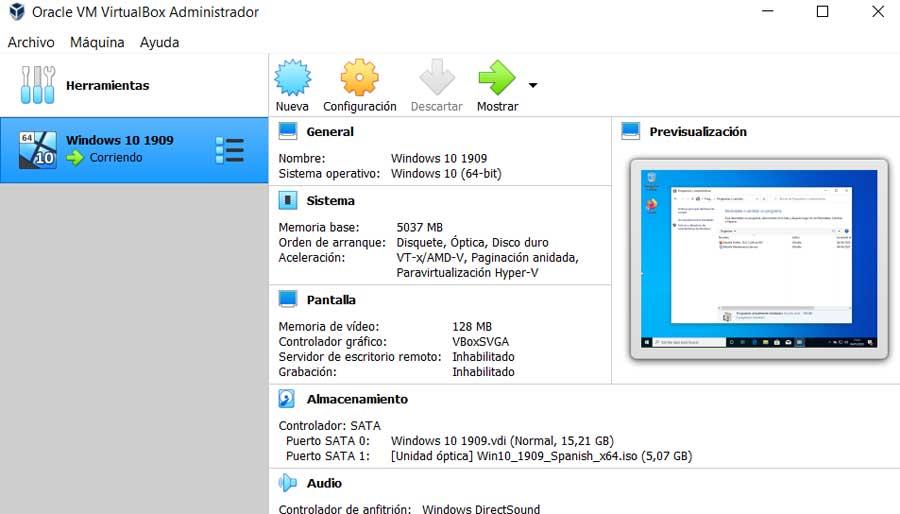
Este programa es propiedad de Oracle, aunque se trata de un software totalmente gratuito y de código abierto. Cualquier usuario, tanto profesional como para uso personal, podrá utilizar este software sin limitaciones, aunque algunas de sus extensiones (como la de USB 3.0, RDP o PXE) sí requerirán el pago de una licencia que de permiso para usarlas en entornos profesionales.
Este software de virtualización cuenta con todo tipo de herramientas que nos van a permitir compartir archivos fácilmente entre máquinas virtuales. Además, podemos controlarlas también desde CMD, si queremos automatizar ciertas tareas. También permite crear instantáneas para poder volver al punto anterior fácilmente.
Cuenta con una función de captura de vídeo, y características muy interesantes que nos permiten, por ejemplo, utilizar aplicaciones virtualizadas como si se trataran de aplicaciones del sistema «separándolas». Su principal problema es que tiene un soporte limitado para gráficos 3D. También es más lento al ejecutar máquinas virtuales que VMware.
Descargar VirtualBox. Este programa nos va a permitir virtualizar Windows, Linux y macOS sin problemas. Además, se lleva muy bien con sistemas operativos muy extraños, e incluso retro. Su gestión de las unidades floppy es superior a la de VMware. Además, es compatible con las máquinas creadas con VMware.
VirtualBox se puede instalar sin problemas junto a VMware y, en sus versiones más recientes (concretamente, desde la 6.0), junto a Hyper-V también.
Hyper-V, la solución de Microsoft para WSL y más
Si tenemos Windows 10 Pro, entonces Hyper-V formará parte de nuestro sistema operativo. Aunque puede usarse para instalar Windows y Linux, igual que en los programas anteriores, en las últimas versiones de Windows están ganando protagonismo otras características de Microsoft, como WSL2, el subsistema de Windows para Linux, o Windows Sandbox, el modo aislado para ejecutar software de forma segura.
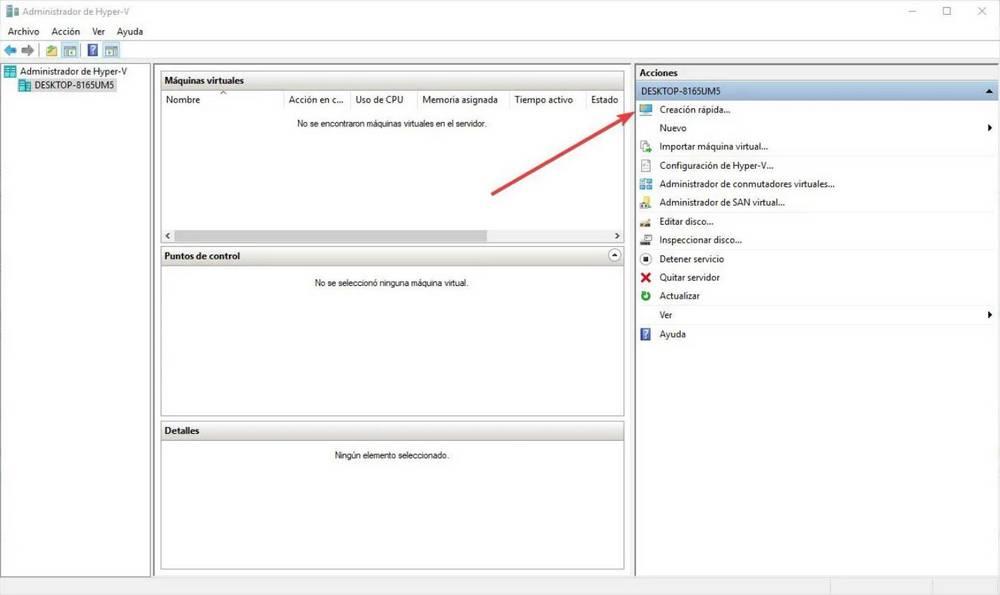
Hyper-V, como programa para máquinas virtuales, es una característica mucho más enfocada, sobre todo, a usuarios que trabajen en entornos profesionales. Ofrece características muy avanzadas y permite incluso instalar las máquinas virtuales en discos reales, discos que después se pueden usar para arrancar cualquier PC.
Hyper-V no hay que descargarlo de ningún sitio, ya que es una característica de Windows 10 Pro (aunque tendremos que activarla manualmente). Pero si tenemos la edición Home no vamos a poder usar este programa.
VMware, VirtualBox, Hyper-V… ¿Cuál debo elegir?
La verdad es que el uso de Hyper-V está muy claro. Si vamos a usar el Subsistema de Windows para Linux, el modo Sandbox, o plataformas de virtualización muy concretas, como Docker, entonces tendremos que habilitar el hipervisor de Windows. De lo contrario, aunque está especializada en Windows, y es donde mejor nos va a funcionar el sistema operativo de Microsoft, su complejidad y limitación de opciones hacen que, realmente, no merezca la pena. Por lo tanto, la cosa queda entre VirtualBox y VMware.
Si somos una empresa y queremos sacar el máximo provecho de los sistemas operativos virtualizados, entonces debemos elegir VMware, concretamente la versión «Workstation Pro», ya que es la más avanzada y completa. Si somos usuarios domésticos, y no vamos a hacer un uso muy avanzado, cualquiera de los dos programas nos puede valer perfectamente. Podríamos recomendar VMware en el caso de instalar y usar Windows y macOS en máquinas virtuales, y VirtualBox si tenemos pensado probar distros Linux o sistemas operativos muy antiguos.
Fuente: SoftZone https://ift.tt/3ixxdPL Autor: Rubén Velasco
.png)
